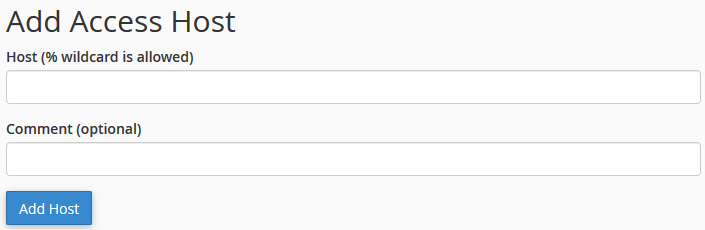Dieser Artikel richtet sich an Kunden mit einem cPanel Hosting Produkt.
Wenn Sie eine Datenbanken neu anlegen oder Ihre bestehenden Datenbanken verwalten möchten, loggen Sie sich bitte in die cPanel Administration ein. (Erläuterung Login)
Dort finden Sie die Kategorie "Datenbanken".

Neue Datenbank anlegen
Wenn Sie eine neue Datenbank anlegen möchten, klicken Sie bitte auf "MySQL-Datenbanken" in Ihrem cPanel-Bereich. Hier können Sie eine neue Datenbank anlegen:
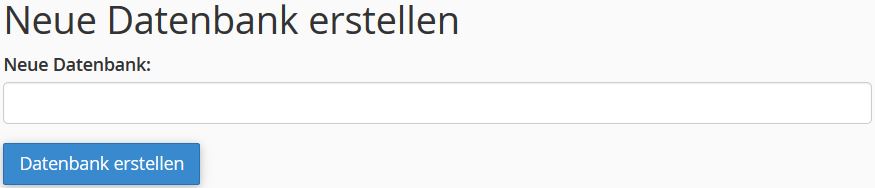
Wichtig!!!: Der Name der Datenbank darf global nur einmal gesetzt werden. Wir empfehlen deshalb einen eigenen Präfix zu verwenden wenn Sie mehr Datenbanken anlegen möchten. Dieser könnte wie folgt aussehen: Domainname-Datenbankname
Sobald Sie eine neue Datenbank angelegt haben, wird ein Benutzer für die Datenbank benötigt. Hier können Sie einen neuen Benutzer für die Datenbank hinterlegen:
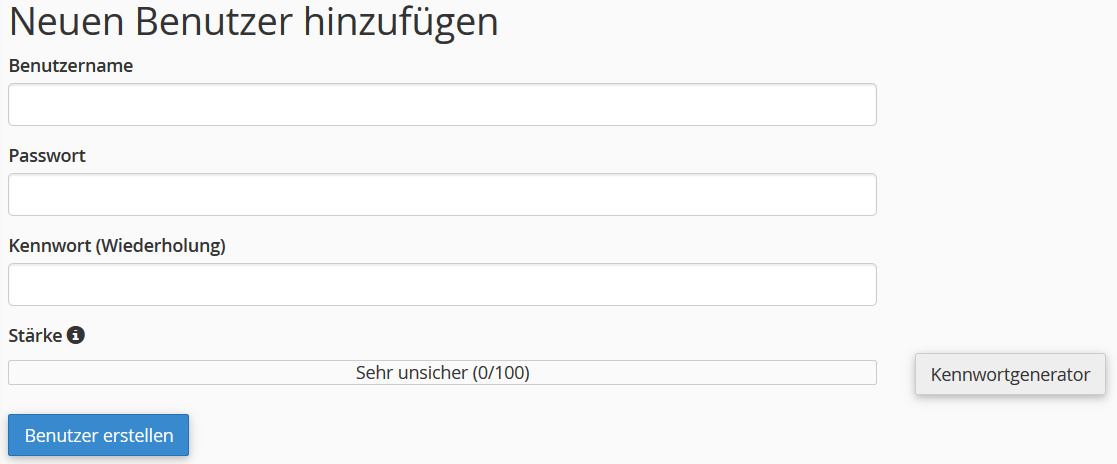
Wichtig!!!: Der Name des Benutzer darf global nur einmal gesetzt werden. Wir empfehlen deshalb einen eigenen Präfix zu verwenden wenn Sie mehre Datenbanken-Benutzer anlegen möchten. Dieser könnte wie folgt aussehen: Domainname-Benutzer
Anschließend müssen Sie noch den Benutzer der Datenbank hinzufügen:
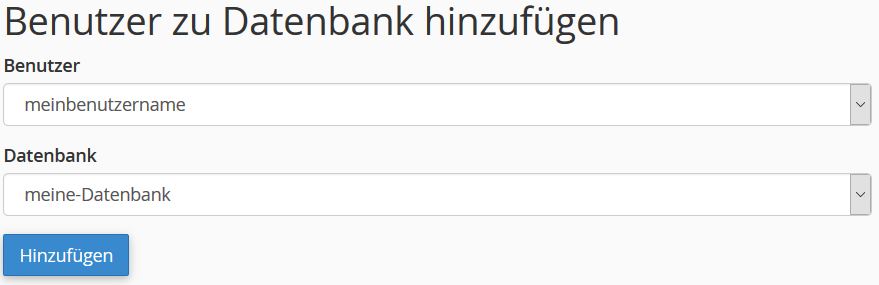
Datenbank verwalten
Ihre bestehenden Datenbanken können Sie unter "MySQL-Datenbanken" in Ihrem cPanel verwalten. An dieser Stelle können Sie die Datenbank prüfen und reparieren.

Auch können Sie hier die Datenbank "Umbenennen" oder "löschen".

MySQL-Benutzer verwalten
Unter "MySQL-Datenbanken" in Ihrem cPanel, können Sie das Passwort Ihres MySQL-Benutzer ändern. An dieser Stelle können Sie auch den Benutzer umbenennen oder löschen.

Externer Datenbank-Zugriff
Unter "Remote-MySQL" in Ihrem cPanel können Sie den externen Zugriff auf Ihre Datenbanken einstellen. Geben Sie hierzu einen Hostnamen oder eine IP-Adresse im Feld "Host" ein. Sie können zudem den Platzhalter "%" verwenden, welcher als Wildcard dient.
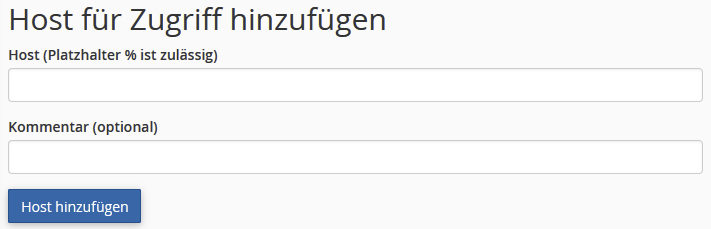
English version:
This article is aimed at customers with a cPanel hosting product.
If you want to create a new database or manage your existing databases, please log into the cPanel administration. (Explanation of login)
There you will find the category "Databases".

Create a new Database
If you want to create a new database, please click on "MySQL databases" in your cPanel area. Here you can create a new database:
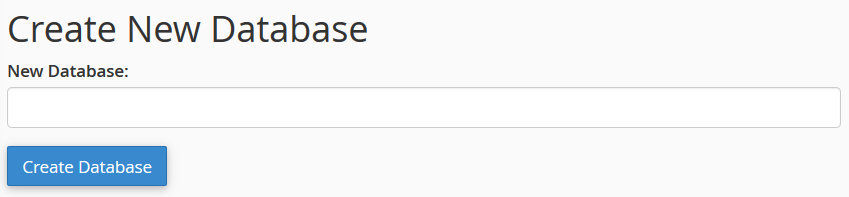
Important!!!: The name of the database may only be set once globally. We therefore recommend using your own prefix if you want to create more databases. This could look like this: domainname-database name
As soon as you have created a new database, a user is required for the database. Here you can save a new user for the database:
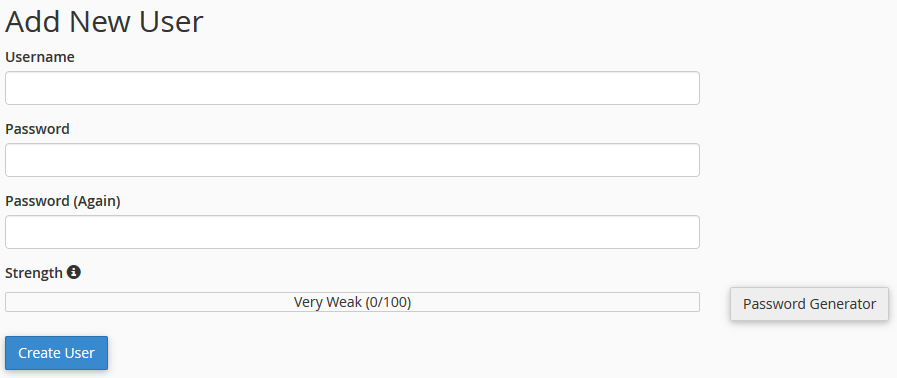
Important!!!: The name of the user may only be set once globally. We therefore recommend using your own prefix if you want to create multiple database users. This could look like this: domainname-user
Then you need to add the user to the database:
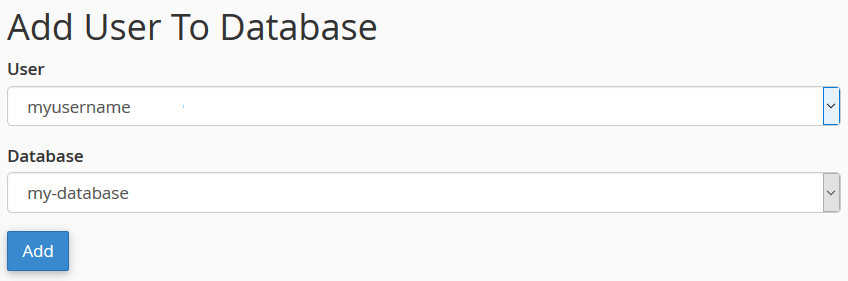
Manage database
You can manage your existing databases under "MySQL Databases" in your cPanel. At this point you can check and repair the database.

You can also "Rename" or "Delete" the database here.
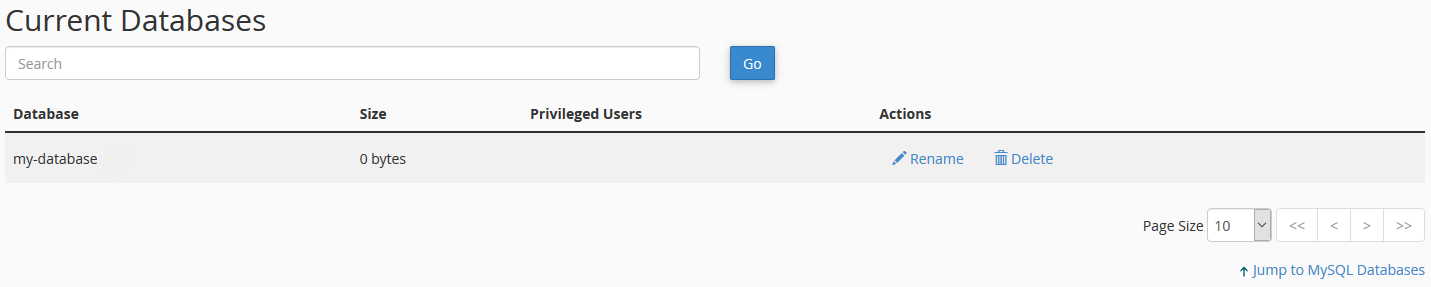
Manage MySQL users
Under "MySQL Databases" in your cPanel, you can change the password of your MySQL user. At this point you can also rename or delete the user.

External database access
You can set external access to your databases under "Remote MySQL" in your cPanel. To do this, enter a host name or an IP address in the "Host" field. You can also use the placeholder "%", which serves as a wildcard.